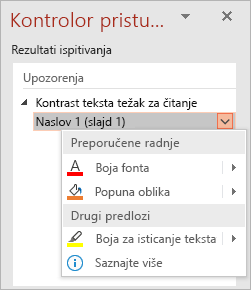Korišćenje funkcije "Provera pristupačnosti"

Pokušajte!
Dok proveravate da li u dokumentu ili e-poruci postoje pravopisne greške, struktura ili čak poslednje čitanje, koristite kontrolor pristupačnosti da biste se uverili da je vaš sadržaj dostupan za čitanje i uređivanje.
-
Na kartici Redigovanje u Office aplikaciji ili Outlook e-poruci izaberite stavku Proveri pristupačnost.
-
Pregledajte rezultate. Videćete listu grešaka, upozorenja i saveta kako da popravite preporuke za svaku od njih.
-
Izaberite problem da biste otvorili listu Preporučene radnje . Možete da primenite popravku jednim klikom tako što ćete izabrati radnju ili kliknuti na dugme sa strelicom pored radnje za više opcija.
Želite još?
Pravila za „Kontrolor pristupačnosti“
Sve što treba da znate da biste napisali efikasan alternativni tekst